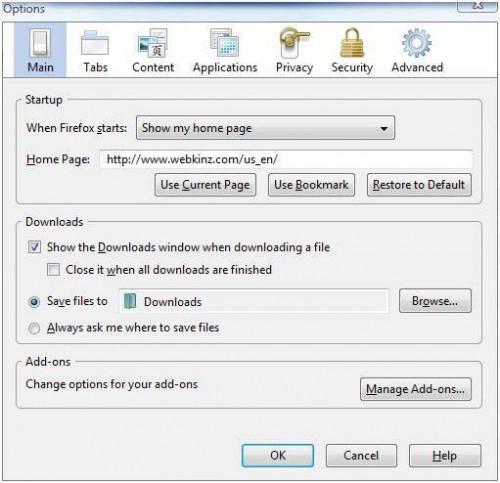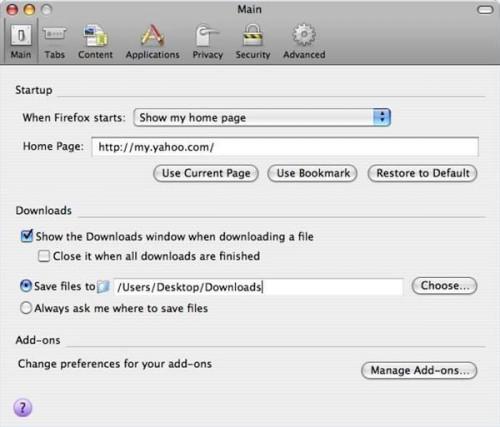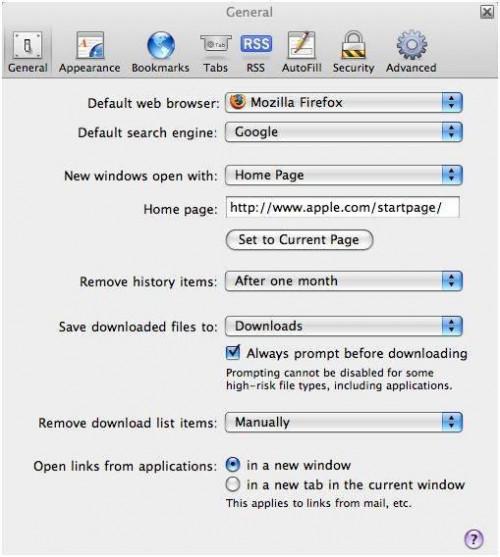Browser-Einstellungen überprüfen
Web-Browser-Software dient zur Anzeige von Webseiten im Internet. Wie auf den Seiten angezeigt, welche Schriftarten und Farben, die sie verwenden und wie Ihre Browseranwendung behandelt Ereignisse wie z. B. das Herunterladen von Dateien, die Annahme von Cookies und Java-Skript ausgeführt durch die Browsereinstellungen gesteuert wird. Browser-Einstellungen für verschiedene Browser-Anwendungen getrennt gespeichert und sind leicht an Ihre Bedürfnisse angepasst. Jeder Browser-Anwendung enthält ein Dialogfeld können Sie anzeigen und mehrere verschiedene Kategorien von Einstellungen mit einem Mausklick anpassen.
Anweisungen
FireFox (Windows und Macintosh)
1 Öffnen Sie die Firefox-Anwendung.
Klicken Sie im Menü "Extras" (Windows-Benutzer) oder das Firefox-Menü (Macintosh-Benutzer), und wählen Sie "Optionen" (Windows) oder "Preferences" (Macintosh).
Klicken Sie auf die Schaltflächen am oberen Rand das Dialogfeld anzeigen oder die anderen Browser-Einstellungen ändern.
Safari (Windows und Macintosh)
4 Öffnen Sie die Safari-Anwendung.
Klicken Sie im Menü "Bearbeiten" (Windows-Benutzer) oder das Menü "Safari" (Macintosh-Benutzer), und wählen Sie "Einstellungen".
6 Klicken Sie auf die Schaltflächen am oberen Rand das Dialogfeld anzeigen oder die anderen Browser-Einstellungen ändern.
InternetExplorer (nur Windows)
7 Öffnen Sie die Internet Explorer-Anwendung.
8 Klicken Sie im Menü "Extras" und wählen Sie "Internetoptionen".
9 Klicken Sie auf die Registerkarten am oberen Rand das Dialogfeld anzeigen oder die anderen Browser-Einstellungen ändern.